
Obsah:
- Krok 1: Pokyny pro montáž desky
- Krok 2: Shromážděte součásti
- Krok 3: Namontujte desku
- Krok 4: Naneste pájecí pastu
- Krok 5: Umístěte součásti SMD
- Krok 6: Čas na horkovzdušnou pistoli
- Krok 7: V případě potřeby posílejte
- Krok 8: Čištění/odebrání toku SMD
- Krok 9: Umístěte a pájejte všechny části žlabové díry
- Krok 10: Propláchněte prořízlé kolíky
- Krok 11: Po oříznutí znovu zahřejte kolíky
- Krok 12: Odstraňte tok skrz otvor
- Krok 13: Aplikujte na desku napájení
- Krok 14: Načtěte bootloader
- Krok 15: Nahrajte skicu
- Krok 16: Vytvořte hexadecimální soubor MP3 FAT
- Krok 17: Načtěte soubory MP3 do NOR Flash EEPROM
- Krok 18: Otestujte desku
- Autor John Day [email protected].
- Public 2024-01-30 08:22.
- Naposledy změněno 2025-01-23 14:38.


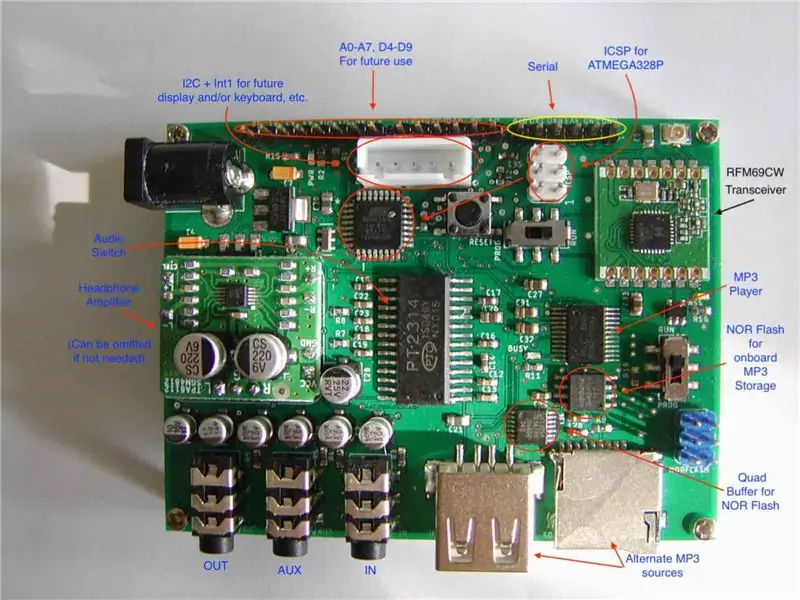
Deska, kterou jsem navrhl, se jmenuje Audio Alert. Tato deska je umístěna mezi stereofonním zdrojem zvuku a stereo spotřebičem zvuku, jako je FM vysílač nebo zesilovač. Když deska bezdrátově přijme zakódovanou zprávu, rozbije se do audio streamu z aktuálního zdroje a přehraje zvukový klip MP3 související s přijatou zprávou. Jakmile přehrávání klipu skončí, deska se přepne zpět na původní zdroj (v mém případě iPod.)
Tuto desku jsem navrhl jako doprovodnou desku pro desku, kterou jsem navrhl detekovat, když je můj sběrač prachu z Woodshopu plný. I když by plná deska sběrače prachu zapnula blikající blesk, stejně bych si toho občas nevšiml. Obchod běží docela hlasitě, když běží sběrač prachu a další stacionární nástroje, takže mám téměř vždy chránič sluchu se zabudovaným přijímačem FM. Pomocí této desky nyní slyším „Sběrač prachu plný“, i když mám chránič sluchu. Viz
Použitý mcu je ATmega328p. MCU přijímá oznámení z transceiveru RFM69CW. Přepínač zvuku je čip PT2314 ovládaný I2C. PT2314 je stereo přepínač 4 na 1. Deska vystavuje 2 ze 4 možných vstupů jako standardní 3,5mm stereo konektory. Třetí zdroj je integrovaný čip přehrávače MP3 a čtvrtý zdroj je nepoužívaný. Výstup je přes standardní 3,5mm stereo jack.
Přehrávač MP3 má 3 možné zdroje: SD kartu, USB klíčenku a NOR Flash.
Přehrávač MP3 je stejný čip YX5200-24SS, který se nachází na mnoha modulech DF Player (ačkoli většina levnějších verzí tohoto modulu používá padělané čipy, které postrádají všechny funkce původního čipu.) Hlavní rozdíl v této implementaci pomocí YX5200 -24SS čip je, že je stereo a podporuje NOR Flash EEPROM.
NOR Flash můžete předem načíst pomocí klipů MP3 nebo použít některý z jiných zdrojů. Při spuštění bude MP3 přehrávač standardně nastaven na USB, pokud je k dispozici, následuje SD karta a poté NOR Flash. Software můžete upravit tak, aby se změnila priorita zdroje, nebo nechat zdroj MP3 na základě přijaté zprávy.
Jak je naprogramováno, externí vstup prochází výstupem. Stejně jako u zdroje MP3 lze toto chování změnit v softwaru. Pomocí softwaru lze také ovládat hlasitost, vyvážení, výšky a několik dalších funkcí přepínání zvuku.
Deska má také možnost přidání modulu zesilovače sluchátek. Ve své konfiguraci používám zesilovač, protože výstup napájí vysílač FM a vysílač funguje se zesilovačem lépe, než když je napájen linkovým zvukem.
Všechny nepoužité piny byly přeneseny na okraj desky. Deska má konektor I2C s přerušovací linkou pro budoucí vývoj (displej, klávesnice atd.)
Schéma je uzavřeno v dalším kroku.
Stejně jako u ostatních desek, které jsem navrhl, jsou gerber soubory této desky sdíleny na PCBWay.
3D tištěná skříň je k dispozici na Thingiverse:
Krok 1: Pokyny pro montáž desky

Následují pokyny pro montáž desky (nebo téměř jakékoli malé desky). V následujících krocích sestavuji desku bez volitelného zesilovače sluchátek.
Pokud již víte, jak sestavit desku SMD, přejděte ke kroku 13.
Krok 2: Shromážděte součásti
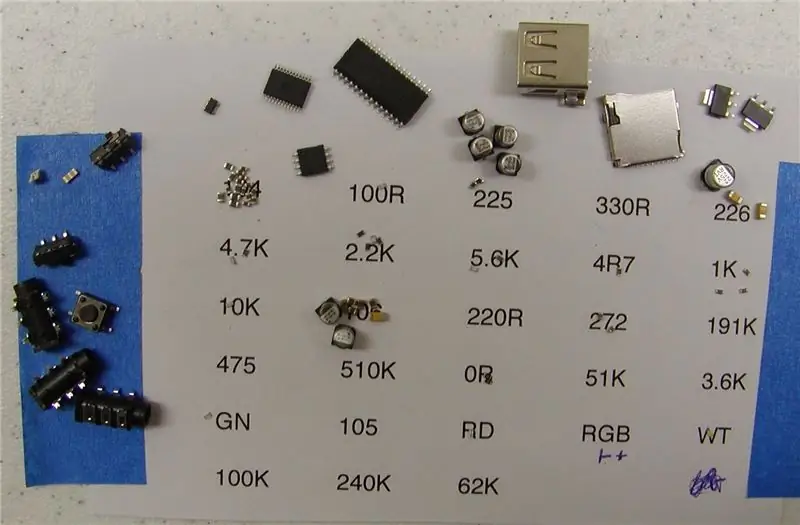
Začnu lepením kusu papíru na pracovní stůl se štítky pro všechny velmi malé části (odpory, kondenzátory, LED diody). Vyhněte se umístění kondenzátorů a LED diod vedle sebe. Pokud se smíchají, může být těžké je rozeznat.
Těmito částmi pak naplním papír. Za okraj přidávám další, snadno identifikovatelné části. (Všimněte si toho, že stejný list papíru používám i pro další desky, které jsem navrhl, takže jen několik míst na fotografii má části vedle/na štítcích)
Krok 3: Namontujte desku

Pomocí malého kusu dřeva jako montážního bloku jsem zaklínil desku plošných spojů mezi dva kusy prototypu desky šrotu. Prototypové desky jsou připevněny k montážnímu bloku dvojitou páskou (žádná páska na samotné desce plošných spojů). Rád používám dřevo pro montážní blok, protože je přirozeně nevodivé/antistatické. Také je snadné jej při umístění dílů přesouvat podle potřeby.
Krok 4: Naneste pájecí pastu

Na podložky SMD naneste pájecí pastu, ponechte všechny podložky skrz otvory holé. Protože jsem pravák, obecně pracuji zleva doprava dolů, abych minimalizoval šance na rozmazání pájecí pasty, kterou jsem již použil. Pokud pastu namažete, použijte ubrousek, který nepouští vlákna, například na odstranění make -upu. Nepoužívejte Kleenex/tkáň. Řízení množství pasty aplikované na každý pad je něco, čeho se dočkáte pokusem a omylem. Na každé podložce chcete jen malý kousek. Velikost dab je relativní k velikosti a tvaru podložky (zhruba 50-80% pokrytí). V případě pochybností použijte méně. U kolíků, které jsou blízko sebe, jako jsou integrované obvody v balíčku TSSOP, použijete velmi tenký proužek na všechny podložky, než abyste se pokoušeli aplikovat samostatný tampón na každý z těchto velmi úzkých padů. Když se pájka roztaví, pájecí maska způsobí migraci pájky na podložku, jako by se voda nepřilepila na mastný povrch. Pájka se bude perlit nebo se přesouvat do oblasti s odkrytou podložkou.
Používám pájecí pastu s nízkou teplotou tání (bod tání 137C)
Krok 5: Umístěte součásti SMD

Umístěte součásti SMD. Dělám to zleva doprava dolů, i když to nezáleží na tom, že vám část pravděpodobně unikne. Díly jsou umístěny pomocí pinzety na elektroniku. Dávám přednost pinzetě se zakřiveným koncem. Seberte díl, v případě potřeby otočte montážním blokem a poté díl umístěte. Každou část lehce poklepejte, abyste se ujistili, že sedí na desce naplocho. Při umisťování dílu používám obě ruce k přesnému umístění. Při umísťování čtvercového mcu jej sbírejte šikmo z protilehlých rohů.
Zkontrolujte desku, abyste se ujistili, že všechny polarizované kondenzátory jsou ve správné poloze a všechny čipy jsou správně orientovány.
Krok 6: Čas na horkovzdušnou pistoli


Používám horkovzdušnou pistoli YAOGONG 858D SMD. (Na Amazonu za méně než 40 $.) Balíček obsahuje 3 trysky. Používám největší (8 mm) trysku. Tento model/styl vyrábí nebo prodává několik prodejců. Všude jsem viděl hodnocení. Tato zbraň na mě fungovala bezchybně.
Používám pájecí pastu pro nízké teploty. Pro svůj model pistole mám teplotu nastavenou na 275C, proud vzduchu nastaven na 7. Držte pistoli kolmo k desce asi 4 cm nad deskou. Pájce kolem prvních částí chvíli trvá, než začne tát. Nepokoušejte se věci urychlit přesunutím zbraně blízko desky. Obecně to má za následek foukání částí kolem. Jakmile se pájka roztaví, přejděte k další překrývající se části desky. Projděte si celou desku.
Krok 7: V případě potřeby posílejte

Pokud je deska vybavena konektorem SD pro povrchovou montáž nebo audio konektorem pro povrchovou montáž atd., Použijte na pady použité k připevnění k desce přídavnou pájku. Zjistil jsem, že samotná pájecí pasta není obecně dostatečně silná, aby tyto části spolehlivě zajistila.
Krok 8: Čištění/odebrání toku SMD


Pájecí pasta, kterou používám, je inzerována jako „žádná čistá“. Potřebujete vyčistit desku, vypadá mnohem lépe a odstraní všechny malé kuličky pájky na desce. Pomocí latexových, nitrilových nebo gumových rukavic na dobře větraném místě nalijte malé množství odstraňovače tavidla do malé keramické nebo nerezové misky. Znovu uzavřete lahvičku odstraňovače tavidla. Pomocí tuhého kartáče naneste kartáč na odstraňovač tavidla a vydrhněte oblast desky. Opakujte, dokud zcela nevydrhnete povrch desky. K tomuto účelu používám kartáč na čištění zbraní. Štětiny jsou tužší než většina zubních kartáčků.
Nalévám nepoužitý odstraňovač tavidla zpět do láhve. Nevím, jestli je to správné nebo ne. Nezaznamenal jsem žádné problémy související s tím.
Krok 9: Umístěte a pájejte všechny části žlabové díry


Poté, co se odstraňovač tavidla odpaří z desky, umístěte a pájejte všechny části žlabových otvorů, od nejkratších po nejvyšší, po jednom.
Krok 10: Propláchněte prořízlé kolíky

Pomocí kleště na proplachování ořízněte kolíky průchozích otvorů na spodní straně desky. To usnadní odstranění zbytků tavidla.
Krok 11: Po oříznutí znovu zahřejte kolíky

Chcete -li mít pěkný vzhled, po zastřihnutí pájku na kolících průchozích otvorů znovu zahřejte. Tím se odstraní smykové stopy zanechané splachovací frézou.
Krok 12: Odstraňte tok skrz otvor

Stejným způsobem čištění jako dříve očistěte zadní část desky.
Krok 13: Aplikujte na desku napájení
Připojte desku k napájení (6 až 12 V). Pokud se nic nestříhá, změřte 5V a 3,3V z velké záložky na dvou čipech regulátoru.
Krok 14: Načtěte bootloader

Tento krok nastavuje rychlost procesoru, zdroj hodin a další nastavení pojistek a také načítání zavaděče.
K tomuto kroku budete potřebovat ISP. Jako ISP můžete použít jakéhokoli ISP, jako je Arduino, za předpokladu, že ISP je 3v3. ISP, který jsem navrhl, má konektor ISP 3v3. Viz
Velmi důležité: Musíte použít ISP 3v3, jinak můžete poškodit součásti na desce
V nabídce Nástroje Arduino IDE vyberte pro desku „Arduino Pro nebo Pro Mini“a pro procesor „ATmega328P (3,3 V 8 MHz)“.
Pokud používáte 6vodičový kabel ISP, odpojte desku od napájení.
Připojte kabel ISP ze záhlaví ICSP na desce k ISP 3v3. Nastavte přepínač DPDT poblíž záhlaví ICSP na „PROG“.
Vyberte položku „Arduino jako ISP“v nabídce Nástroje-> programátor (nebo cokoli, co je vhodné pro ISP, kterého používáte), poté vyberte vypálit zavaděč. Kromě stažení bootloaderu to také správně nastaví pojistky. Na fotografii je deska vlevo cílem. Deska vpravo je ISP.
Odpojte kabel ISP.
Krok 15: Nahrajte skicu

Připojte sériový adaptér 3v3 TTL k sériovému konektoru na desce.
Aktualizace: 18. března 2021: V náčrtu jsem provedl drobné změny, abych opravil chybu, ke které dochází, když se upozornění již přehrává, když obdrží další zprávu. Pokud chcete aktualizovanou verzi náčrtu, kontaktujte mě
Stáhněte si software.zip připojený k tomuto kroku. Tyto zdroje můžete buď smíchat do složky Arduino, nebo změnit umístění Skicáře v předvolbách Arduina, aby na tyto zdroje ukazovalo. Upřednostňovanou metodou je ponechat tyto zdroje oddělené.
Ověření/kompilace skici AudioAlertRFM69.
Nahrajte skicu, pokud je kompilována bez chyb.
Krok 16: Vytvořte hexadecimální soubor MP3 FAT
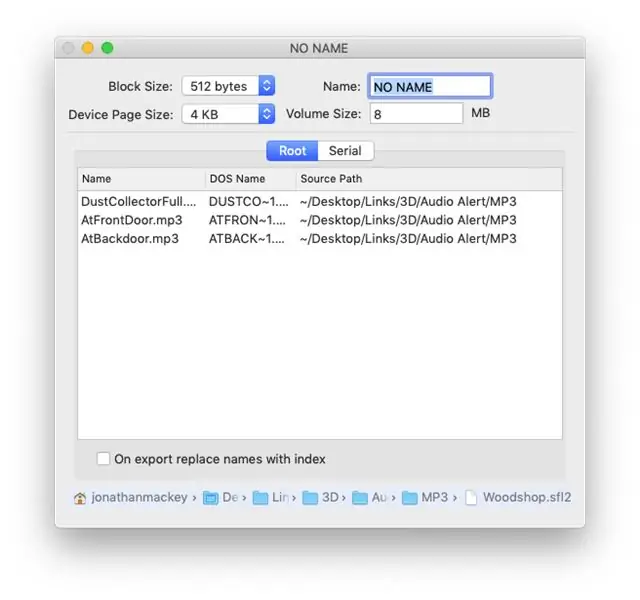
Tento krok předpokládá, že plánujete používat integrovaný čip NOR Flash jako zdroj MP3. Pokud neplánujete používat čip NOR Flash jako zdroj MP3, můžete přeskočit na krok 18. To znamená, že jako zdroj MP3 budete používat kartu SD nebo USB.
Cílem tohoto kroku je získat obrázek souborového systému FAT16 obsahující klipy MP3, které je možné přehrávat z NOR Flash jako zdroj, do NOR Flash EEPROM. Pořadí souborů v kořenovém adresáři FAT určuje index MP3, na který budete při přehrávání výstrahy odkazovat ze softwaru.
Soubor MP3 FAT Hex lze vytvořit pomocí mé aplikace Mac OS FatFsToHex.
Pokud vlastníte počítač Mac nebo k němu máte přístup, stáhněte si aplikaci FatFsToHex z GitHub:
Všimněte si, že nemusíte vytvářet aplikaci, v tomto úložišti je soubor zip obsahující vestavěnou aplikaci.
Poté, co jste se rozhodli pro soubory MP3, které chcete na desce přehrávat, spusťte aplikaci FatFsToHex a přetáhněte soubory do seznamu souborů. Nastavte pořadí přehrávání uspořádáním souborů v seznamu. Pokud se jedná o sadu MP3, kterou si myslíte, že můžete použít více než jednou, uložte ji na disk pomocí příkazu save (⌘-S). Exportujte (⌘-E) hexadecimální soubor MP3 na kartu SD a pojmenujte soubor FLASH. HEX. Toto by měl být jediný soubor na této SD kartě.
Pochybuji, že někdo skutečně postaví jednu z těchto desek, ale pokud to někdo udělá a vy se zaseknete při vytváření hexadecimálního souboru MP3, kontaktujte mě a já vám jej postavím.
Krok 17: Načtěte soubory MP3 do NOR Flash EEPROM
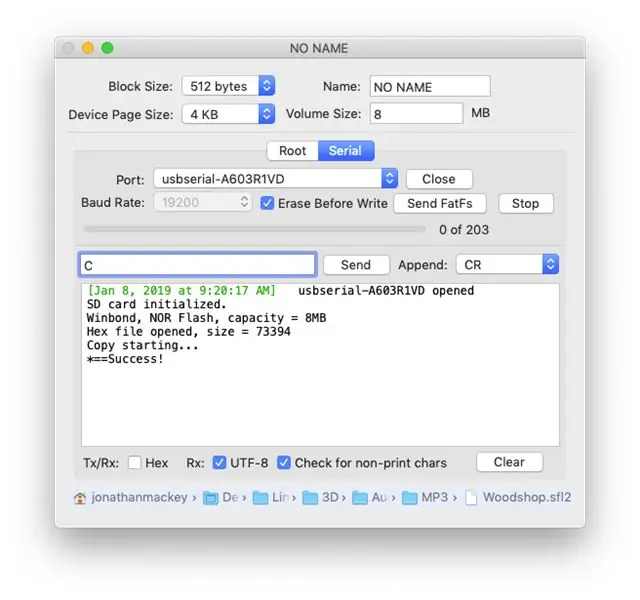

K tomuto kroku potřebujete Arduino jako ISP (nebo desku, kterou jsem navrhl) a 5 nebo 6vodičový kabel ISP. Pokud používáte 6vodičový kabel, odpojte desku od napájení.
Pokud nepoužíváte ISP, který jsem navrhl, ISP, kterého používáte, musí být načten do mé skici Hex Copier a musí mít modul karty SD podle pokynů v náčrtu HexCopier. Skicu HexCopier lze spustit na jakémkoli Arduinu s ATmega328p (a několika dalšími ATMegas.) Tato skica je v úložišti GitHub FatFsToHex.
Nastavte přepínač DPDT poblíž NOR Flash EEPROM na PROG. Připojte kabel ISP mezi ISP 3v3 a konektor NOR FLASH pomocí uzemňovacího kolíku a určete správnou orientaci konektoru. Toto je modrý konektor na fotografiích.
Jakmile je připojeno napájení SD karty a přenosová rychlost sériového monitoru nastavena na 19200, odešlete skici písmenem C a návratovým znakem („C / n“nebo „C / r / n“). kopii. Očekávanou odpověď skici kopírky spuštěné na ISP najdete na snímku obrazovky.
Všimněte si, že aplikace FatFsToHex má sériový monitor (viz foto.)
Krok 18: Otestujte desku

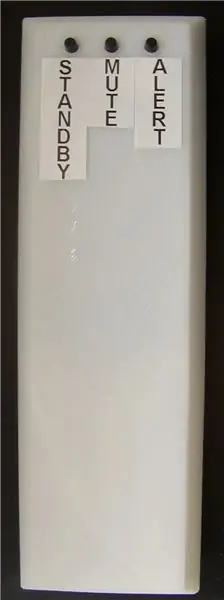

Připojte iPod nebo jiný zdroj zvuku do 3,5mm audio konektoru označeného „IN“. Připojte sluchátka do konektoru označeného „OUT“.
Připojte desku k napájení. Přehrávejte skladby na iPodu. Měli byste slyšet, co se hraje přes sluchátka.
Připojte k desce sériový adaptér 3v3 TTL. Přenosovou rychlost nastavte na 9600.
Přehrajte upozornění odesláním desky „p1“. Měli byste slyšet výstrahu, která zasáhne vše, co přichází z iPodu. Existuje příliš mnoho testovacích parametrů, které lze poslat sériově na desku, než abychom je zde popsali. Podívejte se na funkci smyčky skici AudioAlertRFM69. Zobrazí se přepínač, který obsahuje všechny parametry testu.
K otestování transceiveru potřebujete další desku, například dálkový ovladač popsaný v mé instruktáži detektoru Varmint nebo plnou desku sběrače prachu, kterou jsem navrhl. Viz https://www.thingiverse.com/thing:2657033 Tyto desky lze naprogramovat tak, aby odesílaly zprávy na zvukovou výstražnou tabuli.
Můžete také postavit testovací sadu na prkénko, jak je znázorněno na fotografiích. Navrhl jsem breakout desky pro RFM69CW a HCW. Tyto desky poskytují posun úrovně, takže můžete tyto transceivery používat s 5V MCU. (RFM69 je 3v3.)
Pokud má někdo v USA zájem získat některou z mých desek, holých nebo postavených, těžko dostupných částí, kontaktujte mě (prostřednictvím zprávy, nikoli jako komentář.) Jak bylo uvedeno v úvodu, soubory Gerber desky jsou sdíleny na PCBWay.
Doporučuje:
Upozornění na vodu - zařízení, které zachrání vaši loď: 5 kroků (s obrázky)

Varování před vodou - zařízení, které zachrání vaši loď: Pokud jste majitelem lodi, je tu naprosté pohodlí, když konečně dostanete loď na suchou zemi. Nemůže se tam potopit. Všude jinde stojí před neustálou bitvou o překonání tendence sklouznout pod vlny a zmizet. Během zimy tady na Aljašce
OKRÁST. Asistent upozornění na telefon: 13 kroků

OKRÁST. Phone Notification Assistant: Desktop Phone Notification Assistant Featuring (R.O.B.) Robotic Operating Buddy
Systém upozornění na počasí: 6 kroků

Weather Alert Light System: Systém upozornění na počasí mění osvětlení tak, aby indikoval různá varování o počasí nebo hodinky. Tento systém využívá volně přístupná data o počasí k provedení změny osvětlení pro indikaci stavu počasí. Raspberry pi (přes node-red) kontroluje
Upozornění na teplotu a vlhkost pomocí AWS a ESP32: 11 kroků

Upozornění na teplotu a vlhkost pomocí AWS a ESP32: V tomto tutoriálu budeme měřit různé údaje o teplotě a vlhkosti pomocí teplotního a vlhkostního senzoru. Dozvíte se také, jak tato data odeslat do AWS
Vytváření upozornění pomocí senzoru teploty a vlhkosti Ubidots-ESP32+: 9 kroků

Vytvoření výstrahy pomocí Ubidots-ESP32+snímač teploty a vlhkosti: V tomto tutoriálu změříme různé údaje o teplotě a vlhkosti pomocí snímače teploty a vlhkosti. Dozvíte se také, jak tato data odeslat do Ubidots. Takže jej můžete analyzovat odkudkoli pro různé aplikace. Také vytvořením emai
